Cài đặt âm thanh tin nhắn Zalo trên điện thoại OPPO rất đơn giản và cho phép bạn cá nhân hóa trải nghiệm nhắn tin. Bài viết này sẽ hướng dẫn bạn chi tiết cách tùy chỉnh âm báo cho tin nhắn Zalo, từ việc chọn nhạc chuông có sẵn đến cài đặt âm thanh riêng cho từng người liên lạc.
Tùy Chỉnh Âm Thanh Tin Nhắn Zalo Tổng Quát
Bạn muốn thay đổi âm thanh thông báo mặc định của Zalo? 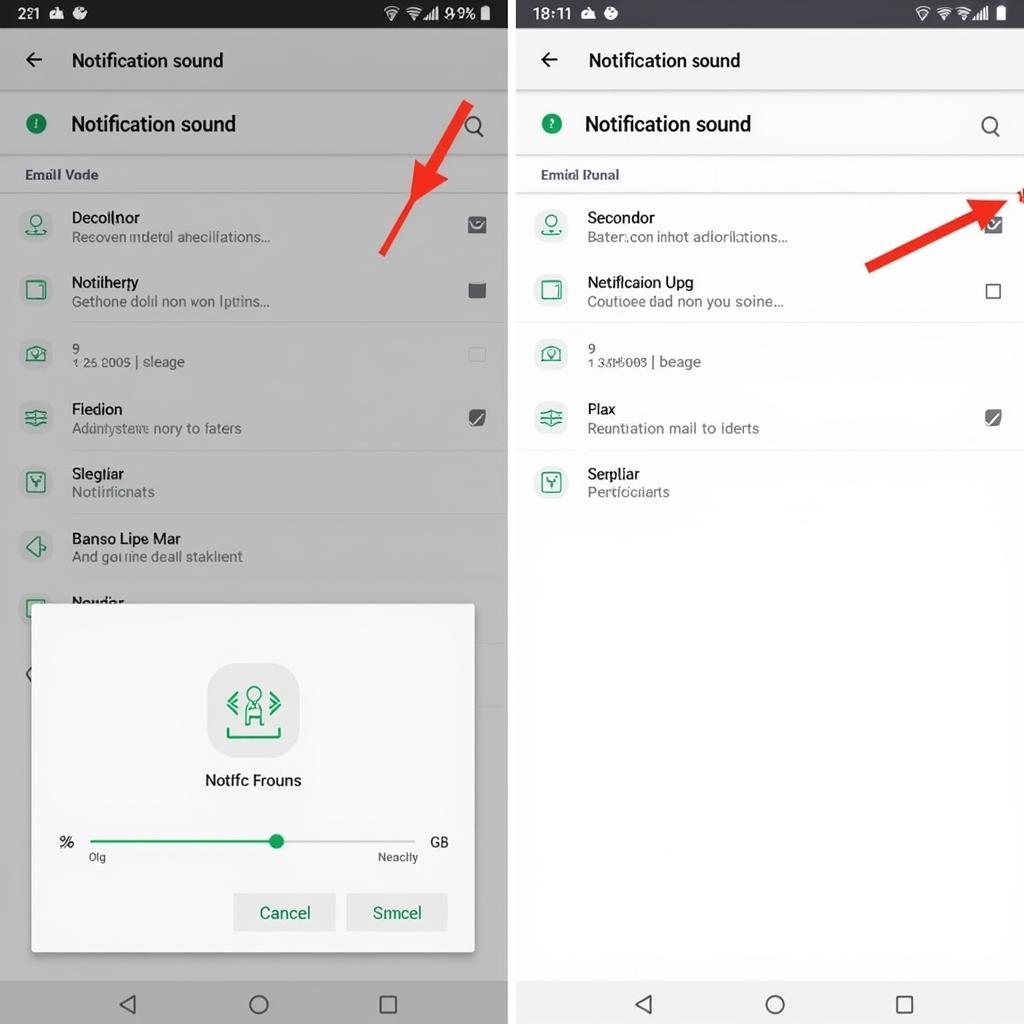 Cài đặt âm thanh tin nhắn Zalo trên OPPO Việc này rất dễ dàng thực hiện ngay trên ứng dụng Zalo. Dưới đây là hướng dẫn chi tiết:
Cài đặt âm thanh tin nhắn Zalo trên OPPO Việc này rất dễ dàng thực hiện ngay trên ứng dụng Zalo. Dưới đây là hướng dẫn chi tiết:
- Mở ứng dụng Zalo trên điện thoại OPPO của bạn.
- Nhấn vào tab “Thêm” ở góc dưới bên phải màn hình.
- Chọn “Cài đặt”.
- Trong mục “Thông báo”, chọn “Âm thanh tin nhắn”.
- Tại đây, bạn có thể chọn từ danh sách các nhạc chuông có sẵn hoặc chọn “Chọn nhạc từ thiết bị” để sử dụng bài hát yêu thích làm nhạc chuông Zalo.
Cài Đặt Âm Thanh Riêng Cho Từng Liên Lạc Trên Zalo
Ngoài việc thay đổi âm thanh thông báo chung, bạn còn có thể thiết lập âm báo riêng cho từng người liên lạc quan trọng. Điều này giúp bạn dễ dàng nhận biết ai đang nhắn tin cho mình mà không cần nhìn vào điện thoại. 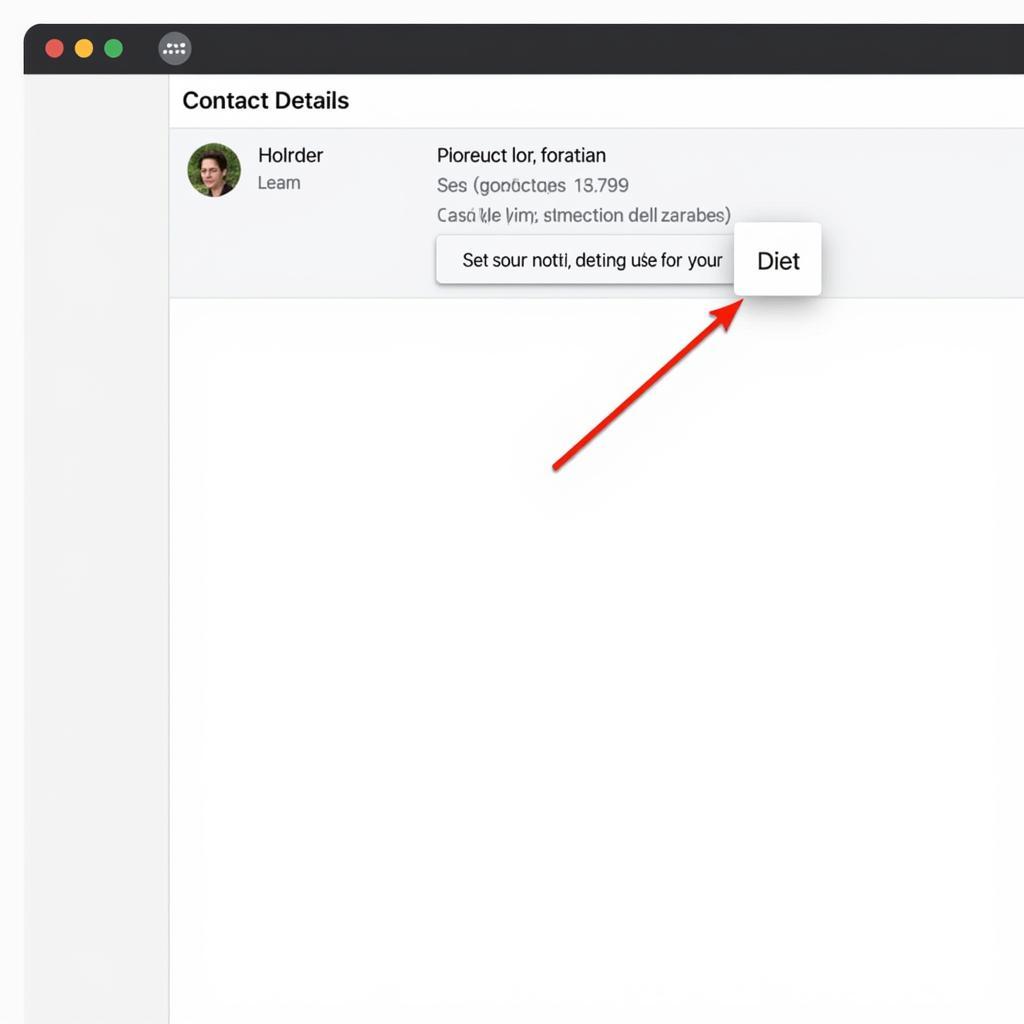 Cài đặt âm thanh riêng cho liên lạc Zalo trên OPPO Để làm điều này, hãy làm theo các bước sau:
Cài đặt âm thanh riêng cho liên lạc Zalo trên OPPO Để làm điều này, hãy làm theo các bước sau:
- Mở cuộc trò chuyện với người liên lạc mà bạn muốn cài đặt âm thanh riêng.
- Nhấn vào tên người liên lạc ở phía trên màn hình.
- Chọn “Âm thanh tin nhắn”.
- Tương tự như cài đặt âm thanh chung, bạn có thể chọn nhạc chuông từ danh sách có sẵn hoặc tải lên nhạc từ thiết bị của mình.
Như vậy, bạn đã có thể dễ dàng phân biệt tin nhắn từ những người quan trọng. Bạn có thể tìm hiểu thêm về việc chỉnh chữ nhỏ trong tin nhắn cũa samsung.
Khắc Phục Sự Cố Âm Thanh Tin Nhắn Zalo Trên OPPO
Đôi khi, bạn có thể gặp phải tình trạng không nghe thấy âm thanh thông báo của Zalo. 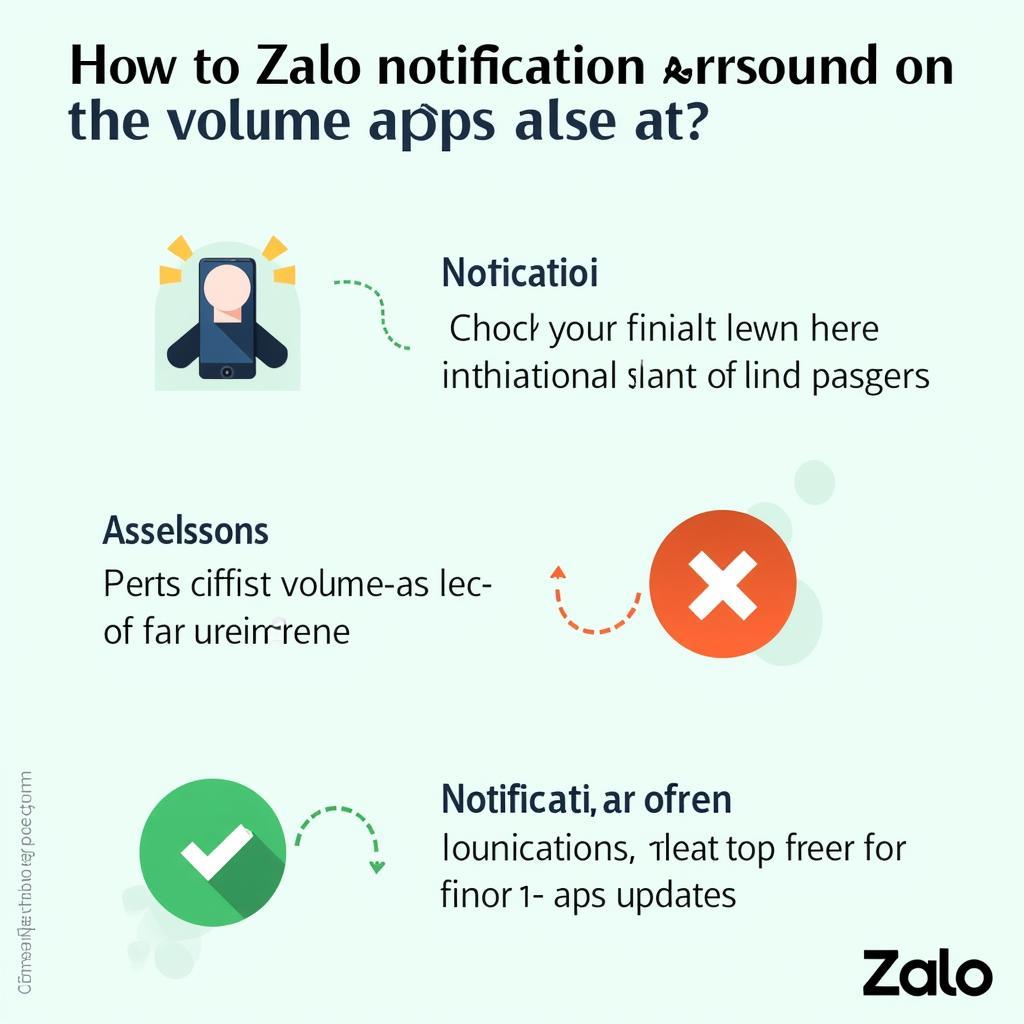 Khắc phục sự cố âm thanh Zalo trên OPPO Dưới đây là một số giải pháp bạn có thể thử:
Khắc phục sự cố âm thanh Zalo trên OPPO Dưới đây là một số giải pháp bạn có thể thử:
- Kiểm tra âm lượng: Đảm bảo âm lượng chuông và thông báo của điện thoại được bật và đủ lớn.
- Kiểm tra cài đặt thông báo: Vào “Cài đặt” -> “Ứng dụng” -> “Zalo” -> “Thông báo” và đảm bảo rằng thông báo cho Zalo được bật và tùy chọn âm thanh được kích hoạt.
- Khởi động lại điện thoại: Đôi khi, việc khởi động lại điện thoại có thể khắc phục các lỗi nhỏ.
- Cập nhật Zalo: Hãy chắc chắn bạn đang sử dụng phiên bản Zalo mới nhất.
- Xóa cache và dữ liệu: Nếu vấn đề vẫn tiếp diễn, bạn có thể thử xóa cache và dữ liệu của ứng dụng Zalo.
Việc vì sao lại mất tin nhắn trên zalo cũng có thể liên quan đến việc cài đặt âm thanh.
Kết Luận
Cài đặt âm Thanh Tin Nhắn Zalo Trên Oppo là một cách tuyệt vời để cá nhân hóa trải nghiệm nhắn tin của bạn. Hy vọng bài viết này đã cung cấp cho bạn những thông tin hữu ích về cách cài đặt âm thanh tin nhắn Zalo. Bạn cũng có thể tìm hiểu thêm về cách ẩn tin nhắn zalo trên điện thoại oppo để bảo vệ sự riêng tư của mình.
FAQ
- Làm thế nào để tắt âm thanh tin nhắn Zalo trên OPPO?
- Tôi có thể sử dụng nhạc chuông riêng cho nhóm chat Zalo không?
- Tại sao âm thanh tin nhắn Zalo của tôi bị nhỏ?
- Tôi có thể cài đặt âm thanh rung cho tin nhắn Zalo không?
- Làm thế nào để khôi phục cài đặt âm thanh Zalo mặc định?
- Âm thanh tin nhắn Zalo không hoạt động, tôi nên làm gì?
- Tôi có thể cài đặt âm thanh tin nhắn khác nhau cho từng loại tin nhắn Zalo không?
Bạn có thể muốn tìm hiểu mở lại tin nhắn lọc và tìm tin nhắn cũ trên viber.
Khi cần hỗ trợ hãy liên hệ Số Điện Thoại: 0372998888, Email: [email protected] Hoặc đến địa chỉ: 30 Hoàng Cầu, Hà Nội. Chúng tôi có đội ngũ chăm sóc khách hàng 24/7.